Neues Projekt von Vorlage erstellen
Sie richten ein Projekt in memoQ ein, um einen Auftrag auszuführen. Sie öffnen die zu übersetzenden Dokumente, um zu beginnen.
Aber ein Projekt ist mehr als das. Es muss festgelegt werden, wie mit den Dokumenten umgegangen werden soll und wie Sie bei der Übersetzung unterstützt werden können.
Während Sie Ihre Übersetzung eingeben, bietet Ihnen memoQ Hilfe in Form von älteren Übersetzungen aus Translation Memories und LiveDocs an. Für Teile des Texts bietet memoQ Vorschläge aus Termdatenbanken, Auto-Übersetzungsregeln, aus der automatischen Konkordanzsuche und vielen anderen Quellen an. Bei Bedarf können Sie sogar maschinelle Übersetzungen nutzen.
Das Projekt ist erforderlich, damit feststeht, welche Translation Memories, LiveDocs-Korpora, Termdatenbanken und anderen Ressourcen für optimale Ergebnisse verwendet werden müssen.
Normalerweise werden die Einstellungen automatisch anhand der Angaben des jeweiligen Auftrags ausgewählt. Allerdings können Sie später bei Bedarf bis ins kleinste Detail Änderungen am Projekt vornehmen.
Wenn Sie ein Projekt starten, wird es über eine Vorlage erstellt. Im Umfang von memoQ sind zwei integrierte Vorlagen enthalten.
- One TM and one TB per language pair: Für jedes Sprachpaar erstellt memoQ ein Translation Memory und eine Termdatenbank. Wenn Sie mit einem neuen Sprachpaar arbeiten möchten, fügt memoQ ein neues Translation Memory und eine neue Termdatenbank hinzu.
- One TM per client template: Sofern Sie für mehrere Kunden arbeiten, möchten Sie die Übersetzungen wahrscheinlich getrennt speichern. Wenn Sie diese Vorlage verwenden, wird für jeden Kunden ein neues Translation Memory erstellt. Aber wenn Sie das zweite Projekt für einen Kunden starten, wird das vorhandene Translation Memory verwendet.
Erstellen Sie Ihre eigenen Vorlagen: Wenn dies nicht ausreicht, können Sie Ihre eigenen Vorlagen einrichten und bearbeiten.
Durch die Änderung der Vorlage werden keine vorhandenen Projekte geändert: In memoQ können Sie Projektvorlagen bearbeiten. Wenn Sie dies tun, werden die Änderungen in neuen Projekten angezeigt, die Sie danach starten. Vorhandene Projekte werden nicht geändert.
Möchten Sie stattdessen ein Online-Projekt starten? Wenn Sie ein Online-Projekt starten möchten, finden Sie im Thema zum Erstellen von Online-Projekten weitere Informationen.
Navigation
Klicken Sie auf der Registerkarte Projekt des Menübands auf Neues Projekt, und wählen Sie im Menü die Option Neues Projekt von Vorlage aus.
Ausgehend von einer Vorlage: Klicken Sie auf der Registerkarte Projekt des Menübands neben der Schaltfläche Neues Projekt auf den Namen einer Vorlage.
Ausgehend von den Dokumenten: Ziehen Sie in memoQ translator pro Dokumente in das weiße Feld mit dem Text "Nutzen Sie Drag und Drop für Ihre Dateien, um mit der Übersetzung zu beginnen". Klicken Sie anschließend auf Mit Übersetzung beginnen.
Ausgehend von Windows: Öffnen Sie unter Windows den Datei-Explorer, und suchen Sie den Ordner, in dem sich die Dokumente befinden. Markieren Sie die Dokumente. Klicken Sie mit der rechten Maustaste auf die Markierung, und wählen Sie Translate with memoQ aus. memoQ wird automatisch geöffnet, und es wird ein neues Projekt erstellt.
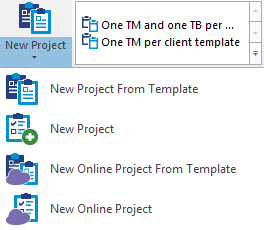
Möglichkeiten
Sie können die Ausgangsdokumente von Ihrem Computer oder aus einer Textquelle abrufen. Standardmäßig bietet memoQ an, lokale Dokumente zu importieren:
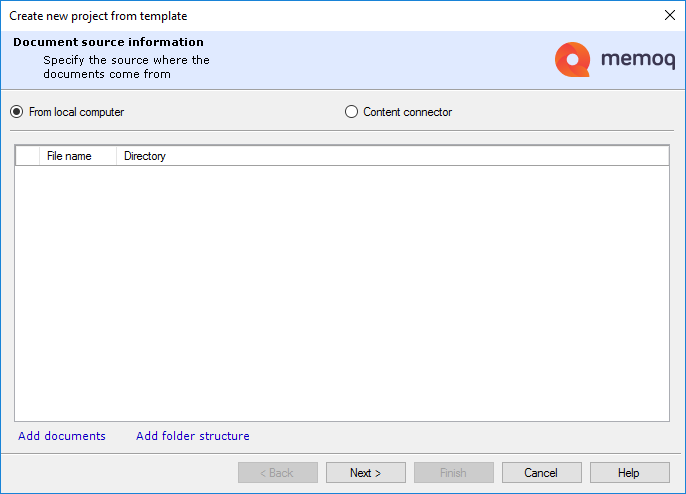
Klicken Sie auf Dokumente hinzufügen, um die zu übersetzenden Dokumente aufzunehmen. Wenn Sie einen kompletten Ordner mit seinen Unterordnern bearbeiten möchten, klicken Sie stattdessen auf Ordnerstruktur hinzufügen, und navigieren Sie zum entsprechenden Ordner.
Klicken Sie danach auf Weiter.
Die Dateien werden gelesen, und die Sprache der Dateien wird erkannt: Diese Sprache wird als Standard-Ausgangssprache für das Projekt verwendet. Zudem wird angegeben, ob bestimmte Dokumente nicht gelesen werden können.
Anpassen des Dokumentenimports hier nicht möglich: memoQ importiert Dokumente mit den in der Projektvorlage vorgegebenen Einstellungen. Wenn ein Dokument nicht wie vorgesehen importiert wurde, können Sie es erneut importieren, nachdem das Projekt erstellt wurde. Wenn Sie ein Dokument neu importieren, können Sie die Importeinstellungen ändern. Andererseits können Sie die Einstellungen für den Dokumentenimport auch in einer Vorlage anpassen, aber Sie müssen dies tun, bevor Sie das Projekt erstellen.
Klicken Sie zuerst auf das Optionsfeld content connector, um eine Verbindung zwischen Ihrem Projekt und einer Textquelle herzustellen. Die Seite des Assistenten sieht dann anders aus:
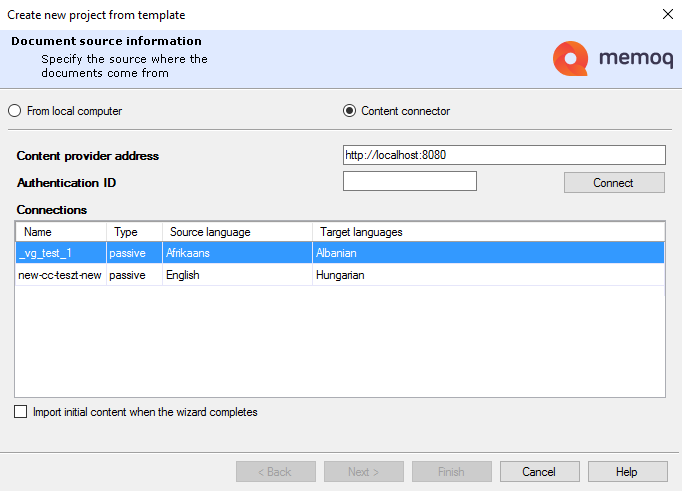
Die Sprachen im content connector sind stärker als die in der Vorlage: Wenn Sie ein vorlagenbasiertes Projekt mit einer Verbindung erstellen, verwendet memoQ die Ausgangs- und Zielsprachen in der Verbindung und nicht die in der Vorlage. Wenn Sie ein an eine Textquelle angebundenes Projekt mithilfe einer Projektvorlage erstellen, ignoriert memoQ die in der Vorlage eingerichteten Ausgangs- und Zielsprachen.
Geben Sie die Adresse der Textquelle in das Feld Content-Provider-Adresse ein, und sofern für die Textquelle eine Authentifizierungs-ID (im Prinzip ein Kennwort) erforderlich ist, geben oder fügen Sie sie in das Feld Authentifizierungs-ID ein. Klicken Sie anschließend auf Verbinden.
Die verfügbaren Textquellen werden in der Liste Verbindungen aufgeführt. Klicken Sie auf die zu verwendende Textquelle und anschließend auf Weiter.
memoQ ruft die Dokumente aus der Textquelle ab und erkennt die Sprache der Dokumente.
Die Filterkonfigurationen der Vorlage sind stärker als die des content connectors: Wenn Sie mithilfe dieser Vorlage ein an eine Textquelle angebundenes Projekt erstellen, verwendet memoQ die Filterkonfigurationen in der Vorlage – nicht die in der Textquelle. Wenn Sie ein an eine Textquelle angebundenes Projekt mithilfe einer Projektvorlage erstellen, ignoriert memoQ die Filterkonfigurationen, die im content connector eingerichtet wurden.
Wählen Sie auf der zweiten Seite die Projektvorlage aus.
Hinweis: Wenn Sie diesen Assistenten gestartet haben, indem Sie auf dem Menüband auf einen Vorlagennamen geklickt haben, ist die Vorlage bereits eingetragen.
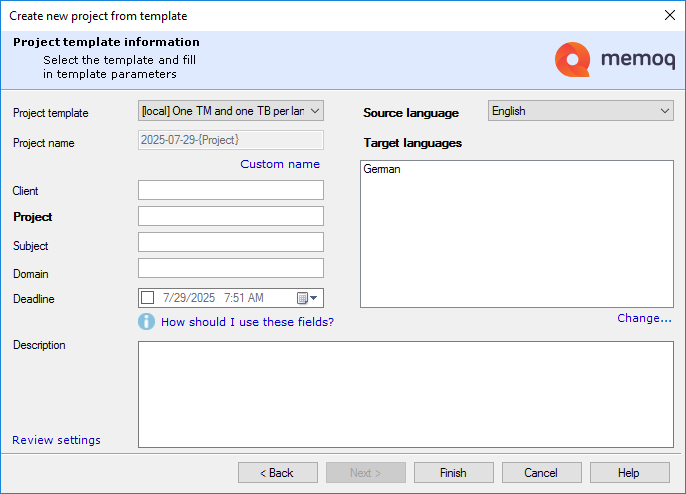
Wählen Sie in der Dropdown-Liste Projektvorlage eine Projektvorlage aus. Das Feld Projektname wird automatisch ausgefüllt: Der Name wird anhand der Projektdetails festgelegt; dabei wird ein in der Vorlage angegebenes Format verwendet. Wenn Sie einen anderen Namen verwenden möchten, klicken Sie auf den Link Name anpassen, um im Feld Projektname einen anderen Namen einzugeben.
Sofern sie in der Vorlage festgelegt wurden, werden auch die Felder Kunde, Projekt, Fachgebiet und Domäne ausgefüllt. Wenn die Vorlage vordefinierte Werte für eins oder mehrere dieser Felder enthält, können Sie die Angaben in den Dropdown-Listen auswählen. Sie können in die Felder, die Dropdown-Listen aufweisen, keinen Freitext eingeben.
Das Feld Ausgangssprache ist bereits ausgefüllt. Sie können jedoch auch eine andere Sprache auswählen.
Wählen Sie im Feld Zielsprache die Zielsprache des Projekts aus.
Mehrere Zielsprachen: Wenn Sie die Edition project manager von memoQ besitzen, können Sie mehrere Zielsprachen auswählen. Klicken Sie unterhalb der Liste Zielsprachen auf Ändern, und wählen Sie im Dialogfeld Zielsprachen auswählen alle Zielsprachen aus, mit denen Sie arbeiten möchten.
Zusätzlich zu den bereits genannten Angaben können Sie einen Liefertermin für das gesamte Projekt festlegen. Zudem können Sie ein oder zwei Sätze in das Feld Beschreibung eingeben. Die Beschreibung wird in den Details des Projekts angezeigt (im Dashboard), und wenn es sich dabei um ein Online-Projekt handelt, wird dies für diejenigen Benutzer angezeigt, die das Projekt auf dem Computer auschecken.
Klicken Sie auf Beenden: Daraufhin wird das Projekt in memoQ erstellt.
Abschließende Schritte
Die Projektzentrale wird geöffnet: Das neue Projekt wird in der Projektzentrale geöffnet. Sie können dort mit der Übersetzung beginnen oder die Einstellungen des Projekts ändern.
Gehen Sie folgendermaßen vor, um zum Dashboard von memoQ zurückzukehren und kein Projekt zu erstellen: Klicken Sie auf Abbrechen.